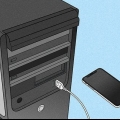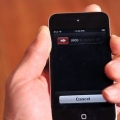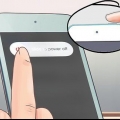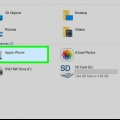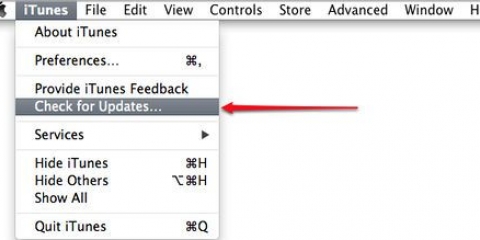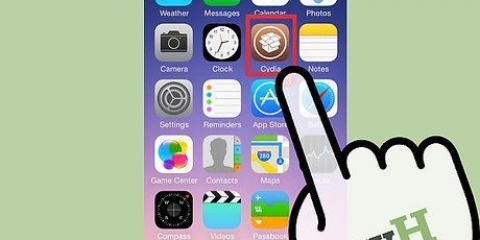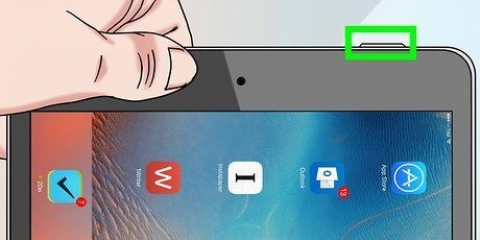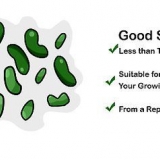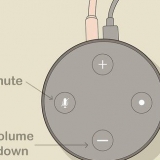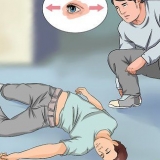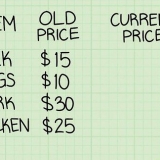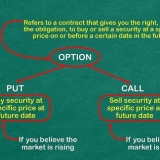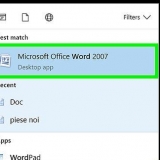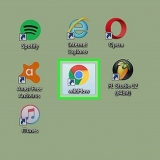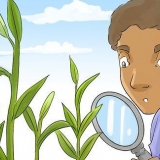Desbloquear un ipod bloqueado
Contenido
Cuando su iPod estaba bloqueado, se bloqueará completamente después. Solo puede hacer que su dispositivo vuelva a funcionar si lo restaura a través de iTunes o iCloud. Si hiciste una copia de seguridad, puedes restaurar tus datos. Pero el proceso borrará todo lo que estaba almacenado en el iPod. Sin embargo, no hay otra forma de desbloquear un iPod bloqueado.
Pasos
Método 1 de 4:a través de iTunes

1. Conecta tu iPod a tu computadora. Si su iPod ha sido bloqueado, solo puede desbloquearlo borrando y reiniciando completamente el dispositivo. Solo puedes restaurar tus datos si has hecho una copia de seguridad. De lo contrario, perderás todo. Solo puede desbloquear su iPod bloqueado con el código correcto o borrando todos los datos.
- Si no tiene una computadora con iTunes, consulte la siguiente sección para obtener instrucciones sobre cómo restablecer su iPod desde el sitio web de iCloud.

2. Abre iTunes y selecciona tu iPod. Por lo general, puede encontrar su iPod en la lista en la parte superior de la pantalla.
Si se le solicita un código después de conectarse a su computadora, o si su iPod nunca se ha sincronizado con iTunes en el pasado, vea a continuación cómo restablecer a través del modo de recuperación.

3. Toque `Copia de seguridad` para hacer una copia de seguridad de su iPod. Así es como puede recuperar sus datos después del reinicio.
Asegúrese de que `Mi PC` esté seleccionado para hacer una copia de seguridad local completa.

4. Presione `Restaurar iPod` para iniciar el reinicio. Probablemente tomará unos minutos. Una vez que se complete el restablecimiento, se le guiará a través del proceso de instalación del iPod.

5. Seleccione `Restaurar copia de seguridad` durante el proceso de instalación. Esto cargará la copia de seguridad que hizo en su dispositivo y restaurará todos sus datos.
Método 2 de 4: a través del sitio web de iCloud

1. Use este método si no tiene acceso a su computadora. Puede restablecer su iPod utilizando el sitio web Find My iPhone. Esto solo funciona si su iPod ha sido registrado con su ID de Apple y Find My iPod ha sido activado en el menú de iCloud. Su iPod también debe estar conectado a una red inalámbrica.
- Debido a que hace esto de forma remota, no puede hacer una nueva copia de seguridad. Esto significa que se perderán todos sus datos, pero aún puede cargar las copias de seguridad que realizó en el pasado.

2. Ir .icloud.com/buscaren otra computadora o dispositivo. Puede usar un navegador web en cualquier dispositivo o computadora. O puede usar la aplicación Find My iPhone en otro dispositivo iOS.

3. Inicie sesión con su ID de Apple. Asegúrate de estar usando la ID de Apple que usaste para tu iPod.

4. Presione el botón `Todos los dispositivos` en la parte superior de la pantalla. Así podrás ver todos tus dispositivos conectados con tu ID de Apple.

5. Seleccione su iPod de la lista. El mapa se centrará en el dispositivo y aparecerá una tarjeta de información.

6. Pulse el botón `Borrar` y confirme. Esto enviará una señal a tu iPod y comenzará el reinicio. El proceso toma algo de tiempo.
Si no se puede encontrar su iPod a través de Find My iPhone, tendrá que probar otro método de este artículo.

7. Vuelva a instalar su iPod. Una vez hecho el reinicio, podrás instalar tu iPod como si fuera un dispositivo nuevo. Si ha realizado una copia de seguridad en el pasado, ahora se le dará la opción de cargarla. De lo contrario, el dispositivo volverá a estar completamente virgen y tendrás que volver a ponerle música.
Método 3 de 4: a través del modo de recuperación

1. Usa este método si iTunes te pide un código. Si no puede restaurar su iPod usando el método de iTunes descrito anteriormente porque necesita ingresar un código o no funciona porque nunca antes ha usado su iPod con iTunes, deberá poner su iPod en modo de recuperación. De esta manera puede restablecer sin necesidad de un código.
- Si está utilizando el modo de recuperación, no podrá hacer una copia de seguridad. Entonces pierdes todos los datos en tu iPod.

2. Apaga tu iPod por completo. Debe iniciar el procedimiento cuando su iPod esté completamente apagado. Mantenga presionado el botón de encendido. Arrastre el control deslizante para apagar.

3. Conecta tu iPod a tu computadora. Solo puede usar el modo de recuperación usando su computadora e iTunes. Sin embargo, no es necesario que su iPod haya sido sincronizado con esta computadora en el pasado.

4. Abre iTunes. Si iTunes aún no se ha instalado, puede descargar el programa de forma gratuita desde manzana.com/itunes/descargar.

5. Presione los botones de encendido y de inicio al mismo tiempo. Mantenga presionados ambos botones mientras aparece el logotipo de Apple. Mantenga presionado hasta que vea el logotipo de iTunes en la pantalla.
Si el botón Inicio de su iPod no funciona, descargue TinyUmbrella desde firmwareparaguas.com, inicie el programa y presione `Enter Recovery Mode`.

6. Seleccione "Restaurar" en la ventana que aparece en iTunes. Esto comenzará a reiniciar tu iPod.
Si este método aún no le permite recuperar su iPod, lea la siguiente sección.

7. Instala tu iPod. Una vez que se completa el proceso de restauración, puede instalar su dispositivo como si fuera un dispositivo nuevo. Si anteriormente realizó una copia de seguridad, puede cargar estos datos en su dispositivo.
Método 4 de 4: a través del modo DFU

1. Use este método cuando el modo de recuperación no funcione. El modo DFU (Actualización de firmware del dispositivo) es muy similar al modo de recuperación y muchos usuarios han descubierto que este método funciona cuando el modo de recuperación no funcionaba. Al igual que con el modo de recuperación, no es posible crear una copia de seguridad antes de comenzar a reiniciar tu iPod.

2. Apaga tu iPod por completo. Su iPod debe estar completamente apagado para el modo DFU. Presione el botón de encendido y arrastre el control deslizante para apagar.

3. Conecta tu iPod a tu computadora y abre iTunes. Debe tener iTunes instalado en su computadora para restaurar desde el modo DFU, pero no es necesario que su iPod haya sido sincronizado con la computadora en el pasado.
Si el botón Inicio de su iPod no funciona, descargue TinyUmbrella desde firmwareparaguas.com, ejecute el programa y presione `Enter DFU Mode`.

4. Mantenga presionado el botón de encendido durante tres segundos. Cuente en voz alta hasta tres para el momento adecuado.

5. Continúe presionando el botón de encendido y presione el botón de Inicio al mismo tiempo. No presione el botón Inicio hasta que primero presione y mantenga presionado el botón de encendido durante tres segundos.

6. Mantenga presionados ambos botones durante diez segundos. Luego suelte el botón de encendido, pero mantenga presionado el botón de Inicio.

7. Continúe presionando el botón Inicio durante otros diez segundos. Su pantalla debe permanecer en negro, pero iTunes informará que su iPod está en modo de recuperación. Ahora puedes soltar el botón de Inicio.

8. Presione `Restaurar` para iniciar el reinicio. Tu iPod se reiniciará. Eso puede tomar unos momentos.

9. Instala tu iPod. Una vez que se completa el proceso de restauración, puede instalar su dispositivo como si fuera un dispositivo nuevo. Si anteriormente realizó una copia de seguridad, puede cargar estos datos en su dispositivo. De lo contrario, perderá todos los datos guardados.
Artículos sobre el tema. "Desbloquear un ipod bloqueado"
Оцените, пожалуйста статью
Popular